电脑桌面如何自动排列图标 如何让电脑桌面图标按名称自动排序
时间:2024-01-18 来源:互联网 浏览量:
电脑桌面是我们工作和娱乐的重要场所,随着使用时间的增长,桌面上的图标往往会变得杂乱无章,给我们的使用带来不便,如何让电脑桌面上的图标自动排列,按照名称有序地展示呢?这是一个备受关注的问题。幸运的是我们可以通过简单的设置和操作来实现这个目标。在本文中我们将探讨如何让电脑桌面上的图标自动排列,并按照名称自动排序,提高我们的工作效率和使用体验。
步骤如下:
1.方法一(电脑系统自动排序):在电脑桌面任意空白位置单击鼠标右键,弹出菜单后。将鼠标停留于查看位置,如图:
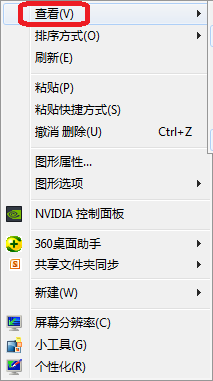
2.弹出菜单后。选择自动排列图标,如图:
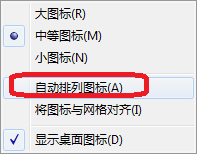
3.重复上述第1步的操作,选择将图标与网格对齐,如图:
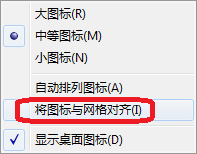
4.方法二(按图标的名称或大小或项目类型或修改日期)进行排序:在电脑桌面任意空白位置单击鼠标右键,弹出菜单后。将鼠标停留于排序方式位置,如图:
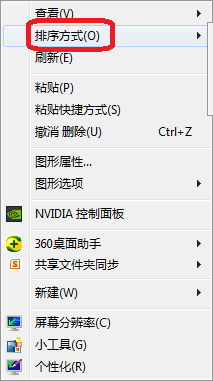
5.弹出内容后,如若我们想按名称来排序,则单击名称,如图:
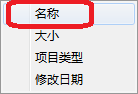
6.选择后我们可回电脑桌面查看,如不合意。可重复第4步的方法继续更换设置,如按大小排列,如图:
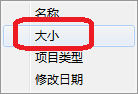
以上就是电脑桌面如何自动排列图标的全部内容,如果你遇到这个问题,可以尝试按照以上方法解决,希望对大家有所帮助。
我要分享:
相关教程
- ·怎么让电脑桌面图标自动排序 如何设置电脑桌面图标自动排序
- ·电脑桌面文件自动排列 如何让电脑桌面图标按照规律排列
- ·mac苹果电脑如何设置文件图标自动排列 Mac系统自动排列文件图标的方法
- ·电脑排列图标怎么设置 桌面图标排序方式设置教程
- ·怎么更改电脑桌面软件图标 桌面软件的图标和名称如何调整
- ·桌面任务栏变得很大,图标竖直排列如何解决 桌面任务栏变得很大,图标竖直排列解决的方法
- ·戴尔笔记本怎么设置启动项 Dell电脑如何在Bios中设置启动项
- ·xls日期格式修改 Excel表格中日期格式修改教程
- ·苹果13电源键怎么设置关机 苹果13电源键关机步骤
- ·word表格内自动换行 Word文档表格单元格自动换行设置方法
电脑软件热门教程
- 1 低音炮音响如何连接电脑 低音炮音响连接电脑的方法
- 2 如何利用电脑命令来查询本机IP以及其他查询方法 利用电脑命令来查询本机IP以及其他查询方法有哪些
- 3 电脑硬盘号在哪里查看 怎样获取电脑硬盘的型号信息
- 4windows xp系统关机没反应怎么解决
- 5显示器灯亮屏幕却显示睡眠状态怎么解决 显示器灯亮屏幕却显示睡眠状态怎么处理
- 6Windows8更改当前所在地理位置的方法 Windows8如何更改当前所在地理位置
- 7苹果Mac如何快速关闭显示器方法 苹果Mac快速关闭显示器方法的方法
- 8CPU实物想确定cpu参数的方法 如何用CPU实物来知道cpu的具体参数
- 9佳能相机里的照片被不小心误删了怎样恢复 佳能相机里的照片被不小心误删了恢复的方法有哪些
- 10电脑卡慢如何解决:[1]方法一 电脑卡慢解决的方法有哪些:[1]方法一
